Avant de démarrer la mise en miroir de l'écran de l'iPhone, vous devez activer AirPlay sur votre téléviseur Samsung.
Comment mettre en miroir un iPhone sur un téléviseur Samsung à l'aide d'AirPlay 2
Avant toute chose, assurez-vous simplement que votre téléviseur Samsung et votre iPhone sont connectés au même Réseau Wi-Fi.
Étape 2: Sur votre iPhone, balayez vers le bas en haut à droite de votre écran pour faire tomber le centre de contrôle. Si vous utilisez un iPhone avec le bouton d'accueil comme l'iPhone SE 2020, l'iPhone 8, l'iPhone 7 et les modèles plus anciens, vous pouvez accéder au Centre de contrôle en balayant vers le haut depuis le bas de l'écran.
Étape 2: Maintenant, appuyez sur le "Screen Mirroring" près de l'icône de deux rectangles qui se chevauchent.
Étape 3: Sélectionnez votre Samsung TV dans la liste des appareils disponibles.
Étape 4: Si le mot de passe apparaît sur votre téléviseur, entrez-le dans la fenêtre contextuelle de votre iPhone.
Étape 5: Maintenant, tout l'écran de votre iPhone sera commencer la mise en miroir sur votre téléviseur Samsung. Lorsque vous lisez une vidéo sur votre iPhone, votre téléviseur la transforme en plein écran.
Comment lire du contenu avec l'application de l'iPhone au téléviseur Samsung
Si vous ne souhaitez pas refléter l'intégralité de l'écran de votre iPhone, vous pouvez lire le contenu de certaines applications de votre iPhone sur votre téléviseur. Oui, vous pouvez lire des vidéos à partir de grands services de médias comme Amazon Prime Video, HBO Maxet Hulu.
Étape 1: Une fois votre iPhone connecté au même réseau Wi-Fi que votre téléviseur Samsung, ouvrez l'application que vous souhaitez partager et sélectionnez le média que vous souhaitez lire.
Étape 2: Cherchez maintenant le bouton Airplay quelque chose comme un rectangle avec un triangle en dessous qui est généralement près du coin supérieur droit ou supérieur gauche de l'écran, puis appuyez dessus. Si vous souhaitez Airplay depuis l'application Photos, appuyez sur le bouton "Partager", puis sélectionnez "AirPlay".
Étape 3: Choisissez ensuite le nom de votre téléviseur Samsung dans la liste des appareils disponibles.
Étape 4: Si un mot de passe apparaît sur votre téléviseur, saisissez-le simplement sur l'écran contextuel de votre iPhone.
Étape 5: Après cela, votre la photo ou la vidéo commencera alors à se refléter sur votre téléviseur Samsung.
Comment mettre en miroir un iPhone sur un téléviseur Samsung via un câble HDMI et un adaptateur Lightning Digital AV
Si vous ne voulez pas mettre en miroir votre iPhone sur Samsung TV en utilisant le wifi, vous avez une alternative pour le faire en utilisant un câble HDMI ou un adaptateur AV numérique Lightning. Vous trouverez ci-dessous les étapes pour le faire vous-même.
Étape 1: Connectez l'extrémité Lightning du câble à votre iPhone
Étape 2: Branchez maintenant une extrémité de votre câble HDMI dans l'autre extrémité de l'adaptateur.
Étape 3: Connexion suivante l'autre extrémité du câble HDMI à votre téléviseur Samsung.
Étape 4: Basculez l'entrée du téléviseur sur le canal HDMI correspondant.
Étape 5: C'est tout. Tous les médias que vous lisez sur votre iPhone apparaîtront sur votre téléviseur Samsung.
Comment modifier les paramètres AirPlay sur votre téléviseur Samsung
Pour régler certains paramètres Airplay, vous pouvez le faire directement sur votre téléviseur. Aller à Paramètres, sélectionnez Général, Puis sélectionnez Apple Paramètres AirPlay. Vous verrez les options suivantes.
AirPlay: Cette option va activer et désactiver la fonction AirPlay.
Code requis : Lorsque vous activez cette option, vous devrez entrer un mot de passe la première fois que vous connectez votre iPhone, chaque fois que vous connectez votre appareil Apple ou pour créer votre propre mot de passe. Vous pouvez également utiliser cette option pour Réinitialiser les appareils couplés qui effacera tous les appareils Apple de la mémoire du téléviseur Samsung.
Sous-titres et légendes : Vous pouvez utiliser cette fonction pour tourner légendes et sous-titres activés ou désactivés. Il contient également plusieurs options que vous pouvez ajuster comme la police, la taille et la couleur.
À propos d'AirPlay : Cela vous montre le Version d'AirPlay en cours d'exécution et affiche également des informations légales sur le logiciel.
La mise en miroir de l'écran de l'iPhone sur le téléviseur Samsung ne fonctionne pas
Si vous ne parvenez pas à mettre en miroir votre iPhone sur Samsung TV, essayez le dépannage suivant.
- Assurez-vous que votre iPhone et votre téléviseur Samsung sont connectés au même réseau Wi-Fi.
- Assurez-vous que votre appareil fonctionne sur le dernier système d'exploitation.
- Assurez-vous là Un flux efficace peut augmenter Appareils compatibles AirPlay sont allumés et proches les uns des autres.
- Redémarrez votre iPhone et Samsung TV et réessayez.
AirPlay ne fonctionne pas sur le téléviseur Samsung
Airplay ne fonctionne toujours pas sur votre téléviseur Samsung, ne s'affiche pas ou ne joue pas, la meilleure chose à faire ici est d'essayer de mettre à jour votre téléviseur avec le dernier micrologiciel Samsung. Assurez-vous que votre Airplay est allumé sur votre téléviseur Samsung.
Nous pouvons également faire beaucoup avec Airplay 2 sur Samsung TV et Samsung Smart Monitor. Et tout comme vous pouvez partager vos films, photos, audio de votre iPhone vers Samsung TV, vous pouvez également les partager avec votre moniteur Samsung.
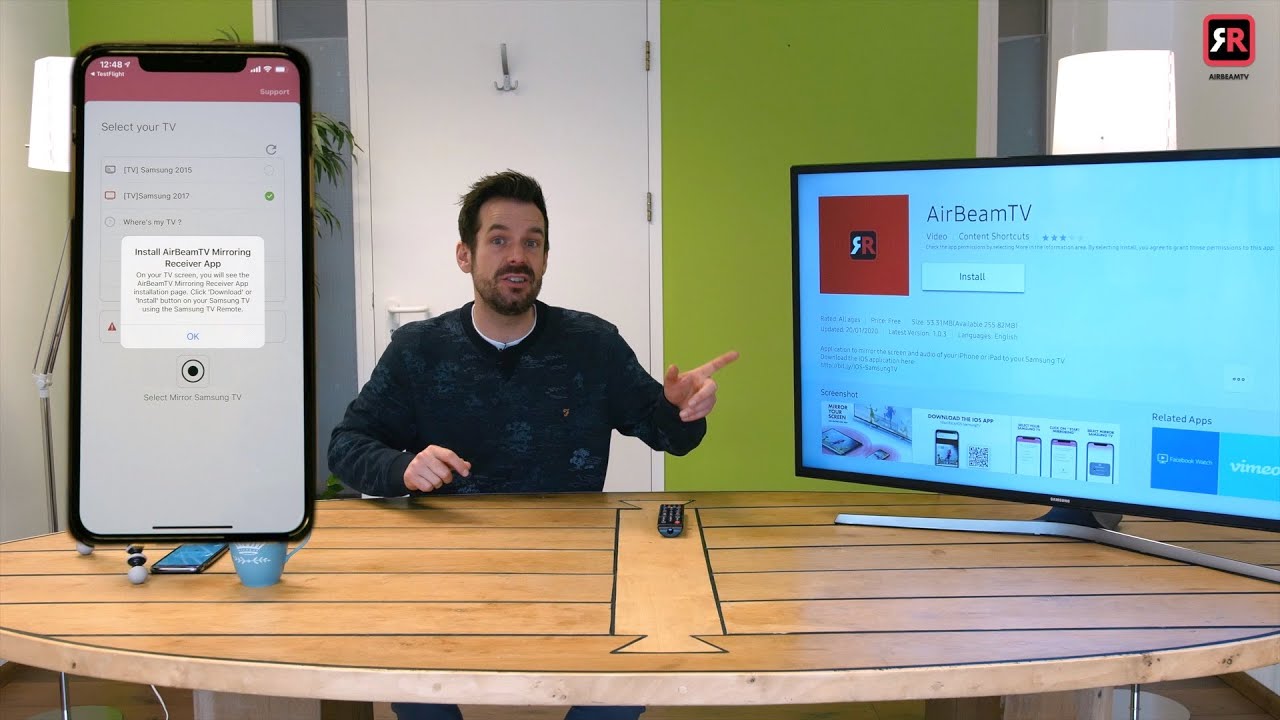







Soyez sympa! Laissez un commentaire